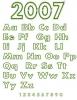Idite na početni zaslon sustava Windows pritiskom na tipku "Windows". Pomaknite pokazivač prema gore iz donjeg desnog kuta zaslona i odaberite "Postavke".
Kliknite ikonu "Mreža" ako još niste povezani na Wi-Fi mrežu koju želite koristiti.
Uključite Wi-Fi ako je potrebno klikom na prekidač za uključivanje/isključivanje "Wi-Fi". Odaberite Wi-Fi mrežu s popisa koji se pojavi. Dodirnite bilo gdje na početnom zaslonu da biste zatvorili bočnu traku Postavke.
Kliknite ikonu "Traži" pored svog korisničkog imena, upišite "prikaz mrežnih veza", a zatim odaberite opciju "Prikaz mrežnih veza" koja se pojavljuje na vrhu rezultata pretraživanja.
Desnom tipkom miša kliknite "Wi-Fi" mrežu i odaberite "Status" s padajućeg izbornika kako biste otvorili prozor Wi-Fi Status.
Kliknite gumb "Svojstva bežične mreže" u prozoru Wi-Fi Status.
Kliknite karticu "Sigurnost". Vaša Wi-Fi lozinka nalazi se u polju Sigurnost mreže, ali znakovi su skriveni od pogleda.
Kliknite potvrdni okvir "Prikaži znakove" da biste otkrili svoju Wi-Fi lozinku. Kliknite "Odustani" nakon što dohvatite ovu zaporku kako bi vaša lozinka ostala skrivena.
Ako se iz nekog razloga vaše računalo ne povezuje na Wi-Fi mrežu s ispravnom lozinkom, provjerite dokumentaciju koju ste dobili s vašim Wi-Fi usmjerivačem da biste je pronašli. Ako ste usmjerivač kupili od svog davatelja internetskih usluga, lozinka se često nalazi na dnu usmjerivača. Potražite slova "WPA" ili "WPA2" ili riječi poput "Sigurnosni ključ" ako lozinka nije očita.
Ako sami postavite lozinku za Wi-Fi, prijavite se na usmjerivač sa svojim administratorskim korisničkim imenom i lozinkom kako biste promijenili lozinku za Wi-Fi. Ako se ne možete sjetiti svoje administratorske lozinke, idite na web-mjesto za podršku proizvođača kako biste pronašli zadanu lozinku. Ako to ne uspije, morat ćete resetirati usmjerivač.